Dans le monde événementiel d’aujourd’hui, une communication claire et efficace avec les soumissionnaires d’événements est cruciale. TimelyLa fonctionnalité de notification personnalisée de pour les événements communautaires permet aux organisateurs de créer et d'envoyer des messages personnalisés à tout moment du processus de soumission d'événements. Ce guide vous montrera comment créer, modifier et envoyer manuellement des e-mails personnalisés aux participants d'événements à l'aide de TimelyPlateforme de gestion d'événements de.
1. Avantages des notifications personnalisées
L'envoi de messages personnalisés offre une gamme d'avantages pour les organisateurs et les contributeurs d'événements :
- Engagement amélioré: Gardez les participants à l'événement activement impliqués en envoyant des messages opportuns et pertinents, qu'il s'agisse de collecter des détails supplémentaires sur l'événement, de fournir des informations clés concernant le processus de soumission ou de demander des commentaires après la soumission.
- Souplesse accrue:Les notifications personnalisées vous permettent de communiquer à tout moment. Cette flexibilité vous permet de gérer facilement les modifications de dernière minute, les rappels ou les suivis, améliorant ainsi l'expérience globale de soumission d'événements.
- Professionnalisme amélioré: Chaque message est une occasion de mettre en avant le professionnalisme de votre organisation. Les notifications personnalisées vous permettent d'aligner votre communication sur la voix de votre marque, garantissant ainsi la cohérence du ton et du style.
- Efficacité en communication : En personnalisant vos messages, vous pouvez fournir les bonnes informations aux bonnes personnes, en évitant tout encombrement inutile. Cette approche ciblée permet de rationaliser la communication, ce qui permet aux contributeurs de rester informés plus facilement sans se sentir dépassés.
2. Que sont les notifications manuelles personnalisées ?
Les notifications manuelles permettent Timely Les utilisateurs peuvent contrôler manuellement la communication plutôt que de se fier uniquement aux e-mails automatisés déclenchés par des actions spécifiques au sein du logiciel. Cela signifie une plus grande flexibilité pour créer des messages adaptés à des besoins spécifiques, qui peuvent être envoyés à tout moment, manuellement.
3. Création de modèles d'e-mails personnalisés pour les événements communautaires
Configuration de modèles d'e-mails d'événements communautaires personnalisés dans Timely est simple:
- Accédez à votre Timely tableau de bord;
- Dans le menu principal, sélectionnez Événements communautaires. Cliquez ensuite sur l'onglet Modèles.
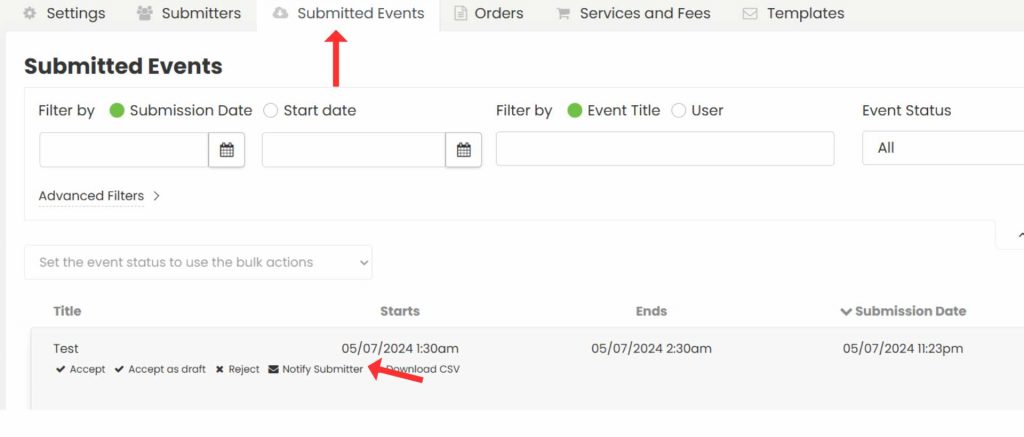
- Faites défiler jusqu'à la section Modèles de notification personnalisés, où vous pouvez voir combien de modèles votre plan prend en charge et combien ont été créés.

- Cliquez sur +Ajouter un élément pour créer un nouveau modèle. Cela ouvrira un écran d'édition dans lequel vous pourrez personnaliser divers aspects de la notification :
- Nom du modèle:Créez un nom pour identifier facilement le modèle.
- Sujet du courriel:Écrivez un objet qui reflète le contenu du message.
- En-tête:Ajoutez une salutation ou une introduction personnalisée.
- Body:Rédigez votre message principal. Vous pouvez inclure des champs dynamiques pour personnaliser le contenu en fonction de l'événement ou des informations de l'expéditeur.
- Pied de page:Incluez votre signature, votre logo ou toute information de clôture supplémentaire.
- Prévisualisez votre message en vous l'envoyant pour vérifier son exactitude.
- Une fois que vous êtes satisfait, cliquez sur Enregistrer.
Ces modèles peuvent être utilisés pour envoyer manuellement des notifications aux auteurs d’événements.
4. Comment envoyer manuellement des notifications d'événements communautaires personnalisés
Après avoir créé vos modèles personnalisés, vous pouvez les envoyer manuellement aux auteurs d'événements. Voici comment procéder :
4.1 Envoi de notifications personnalisées aux soumissionnaires
- Accédez à votre Timely tableau de bord;
- Dans le menu de gauche, cliquez sur Événements communautaires ;
- Accédez à Événements soumis (pour les soumissions d’événements gratuites) ou Commandes (pour les soumissions d’événements payants).

- Vous verrez tous les événements ou commandes soumis. Si vous le souhaitez, vous pouvez filtrer par date de soumission, date de début, organisateur et autres.
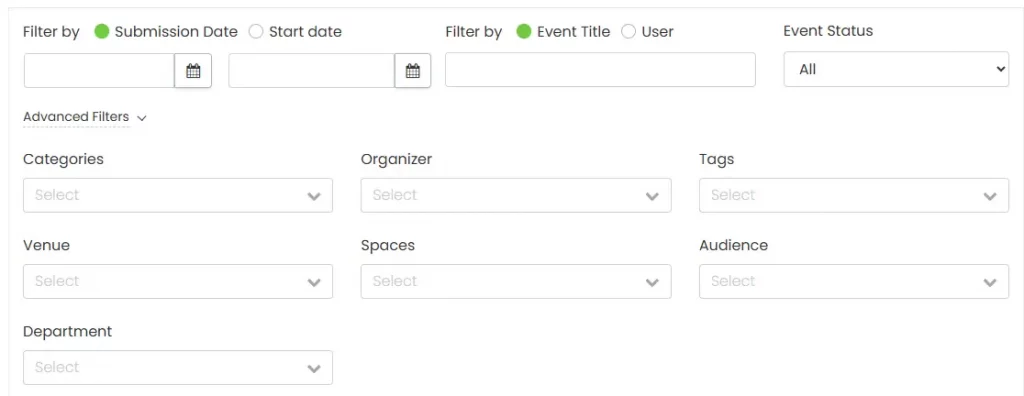
- Après avoir choisi un auteur dans la liste, passez la souris sur le nom de l'événement. Cliquez ensuite sur le bouton pour Notifier l'expéditeur.
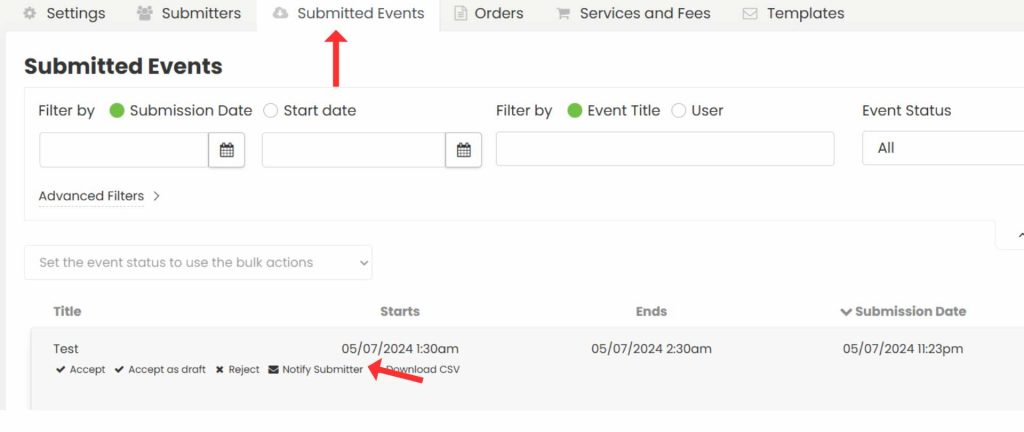
- Une fenêtre contextuelle apparaîtra à l'écran. Sélectionnez un modèle de notification personnalisé parmi vos modèles prédéfinis.
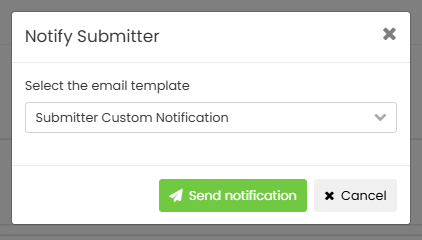
- Ensuite, cliquez sur le bouton Envoyer une notification. Timely Le logiciel enverra automatiquement l'e-mail de notification personnalisé à vos expéditeurs.
4.2 Envoi de notifications en masse aux expéditeurs
Suivez ces étapes simples pour envoyer des notifications personnalisées à plusieurs expéditeurs à la fois pour Onglet Commandes:
- Connectez-vous à votre Timely Compte.
- Dans le menu principal à gauche, allez à Événements communautaires.
- Ensuite, cliquez sur le bouton Onglet Commandes. Vous verrez toutes les commandes.
- Vous verrez toutes les commandes. Si vous le souhaitez, vous pouvez utiliser le filtre en haut de l'écran pour vous aider à trouver l'expéditeur.

- Cochez la case à côté d'au moins une commande pour activer les actions groupées.
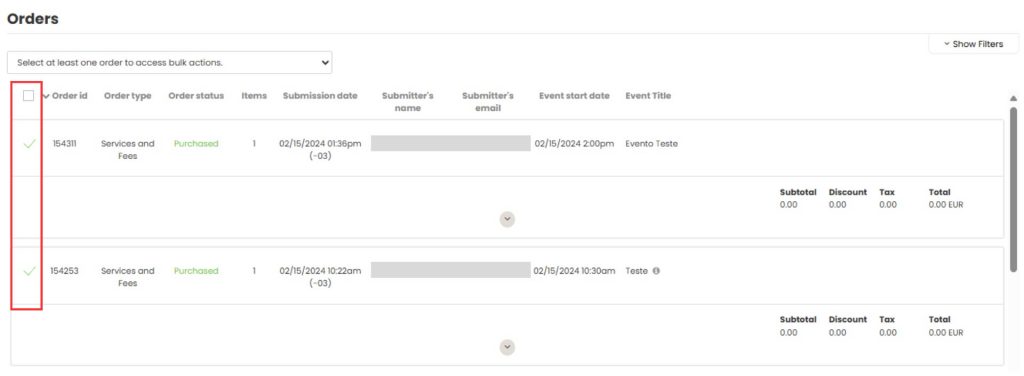
- Cliquez sur la case d'action et sélectionnez le menu Notifier les soumissionnaires des options disponibles.
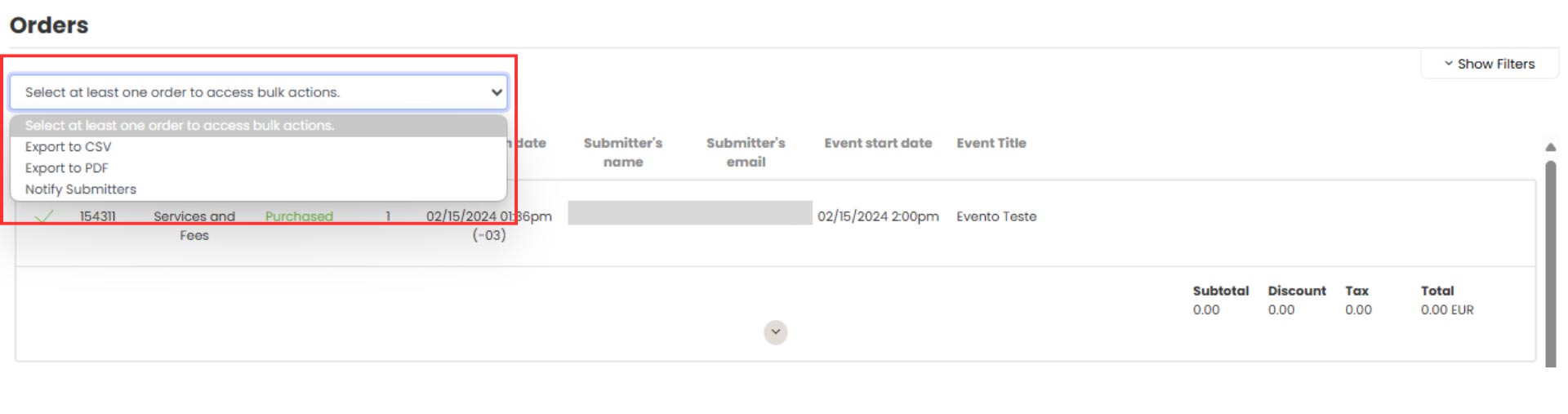
- Une fenêtre contextuelle apparaîtra, présentant vos modèles d'e-mails personnalisés créés. Choisissez le modèle que vous souhaitez utiliser.
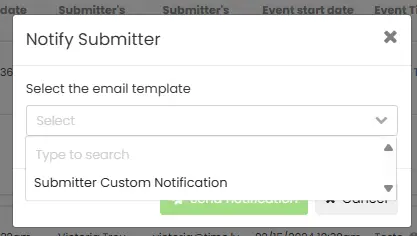
- Une fois que vous avez sélectionné votre modèle, cliquez sur le bouton Envoyer une notification .
- Après l'envoi, vous recevrez un message de confirmation indiquant, Notification envoyée avec succès.
5. Éviter les notifications en double
Il peut arriver que vous ayez déjà envoyé une notification à un expéditeur et que vous choisissiez accidentellement d'envoyer le même message à la même personne. Ne vous inquiétez pas ! Timely système vous alertera.
Dans ce cas, une fenêtre contextuelle apparaîtra à l'écran vous informant de la date et de l'heure d'envoi du dernier message. Vous pouvez appuyer sur Envoyer la notification ou sur Annuler, selon le cas.
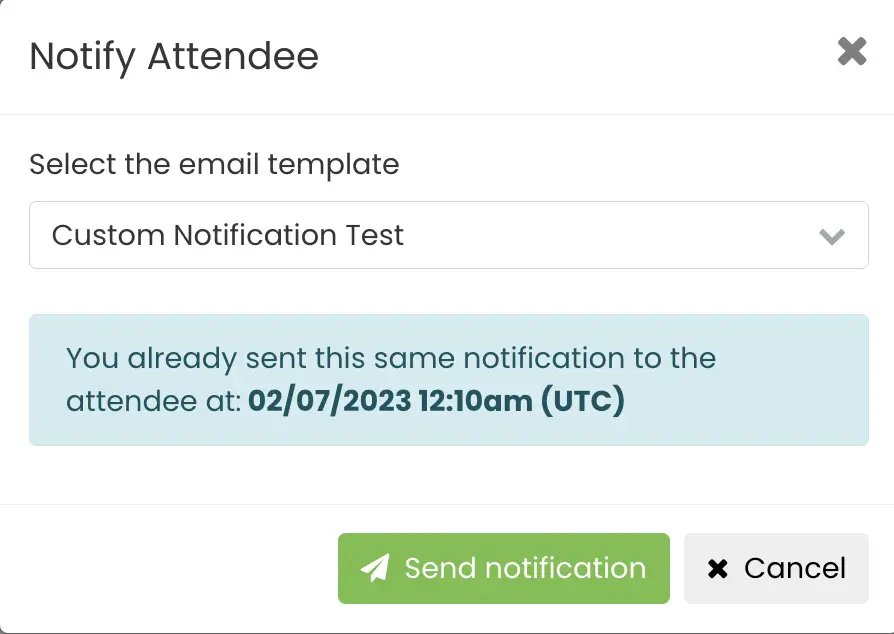
Besoin d'aide supplémentaire ?
Pour plus de conseils et d'assistance, veuillez visiter notre Help Center. De plus, si vous avez des questions ou avez besoin d'aide, n'hésitez pas à contacter notre équipe de réussite client en ouvrant un ticket d'assistance depuis votre Timely tableau de bord du compte.
De plus, si vous avez besoin d’une assistance supplémentaire pour la mise en œuvre et l’utilisation Timely système de gestion d'événements, nous sommes heureux de vous aider. Découvrez tous les services professionnels nous proposons, et n'hésitez pas à entrer en contact avec nous dès aujourd'hui !